Haga que Windows Media Player sea su predeterminado en Windows 8
Windows 8 y la versión actualizada, 8.1 ambos vienen con Xbox Music / Video como reproductores multimedia predeterminados. Fuera de la caja, es posible que no pienses que el Reproductor de Windows Media (WMP) existe en el nuevo sistema operativo, pero es así. Si no lo ha visto, aquí le mostramos cómo encontrarlo y configurarlo. Si prefiere usar WMP como su administrador de música de escritorio y reproductor de video predeterminados, configurarlo es fácil.

Establecer Windows Media Player como predeterminado en Windows 8 / 8.1
Desde la pantalla de inicio tipo: programas predeterminados y selecciónelo de los resultados.
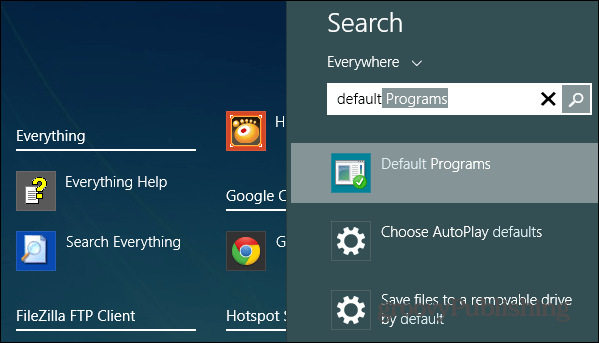
La ventana Programas predeterminados se abrirá en su escritorio. Desde el menú, haga clic en el enlace "Establecer sus programas predeterminados".
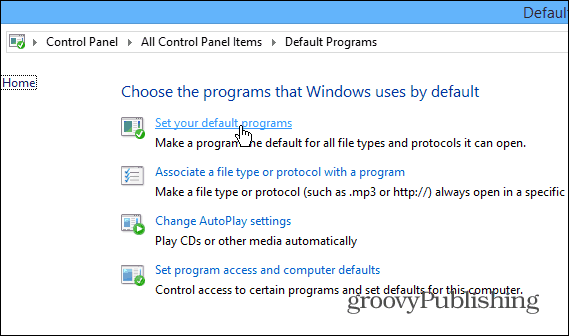
En la siguiente pantalla, desplácese hacia abajo en su lista deprogramas instalados en el panel izquierdo y seleccione Windows Media Player. Luego, a la derecha, haga clic en "Establecer este programa como predeterminado" o seleccione la segunda opción si desea especificar qué tipos de archivos multimedia abre WMP de manera predeterminada.
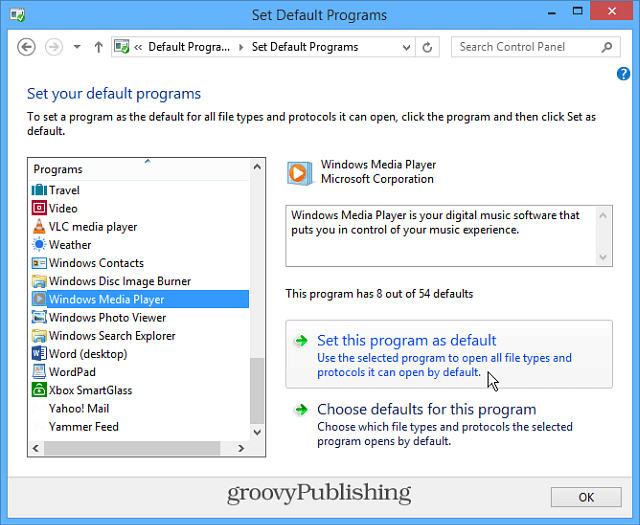
Ahora, cuando abra sus carpetas de Videos o Música, verá que el Reproductor de Windows Media está configurado para reproducirlas de manera predeterminada.
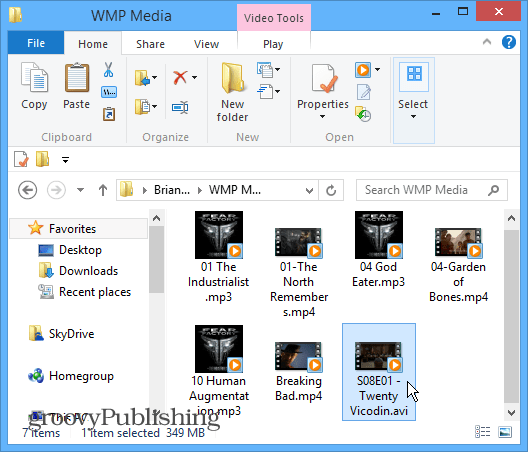
Luego, simplemente haga doble clic en el archivo que desea reproducir y disfrute del espectáculo.
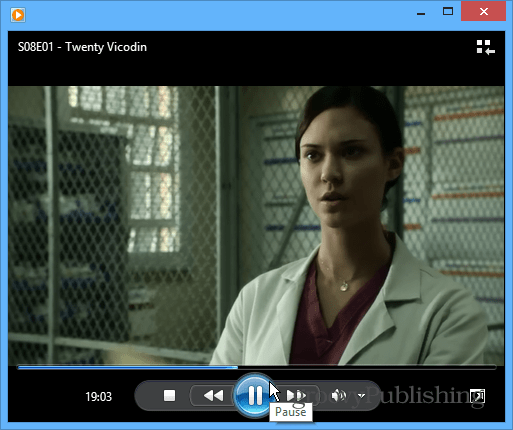
Si solo desea ocasionalmente usar WMP para reproducir un medio, haga clic con el botón derecho en el archivo y seleccione Abrir con y luego el reproductor de medios que desea usar de la lista de programas o aplicaciones instalados.
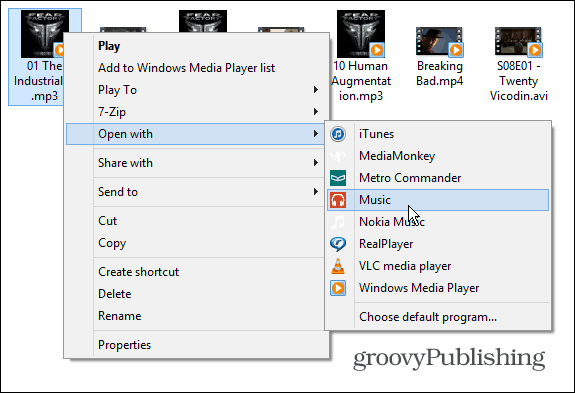
Mientras que Windows 8 ha recibido una mala reputación en elpresione y no ha sido popular entre los consumidores, todo lo que está acostumbrado en Windows 7 sigue ahí, incluidos sus viejos favoritos. Windows 8 no es nada que temer, solo necesita ajustar algunas configuraciones para que sea fácil de usar.
Si desea utilizar otros programas de escritorio frente a sus equivalentes de aplicaciones modernas, consulte nuestro artículo: Cómo abrir archivos en programas de escritorio.










Deja un comentario